Содержание
- 2. ДІЇ З ФАЙЛАМИ ТА ПАПКАМИ Урок 10 urok-informatiku.ru
- 3. ТИ ДІЗНАЄШСЯ: urok-informatiku.ru
- 4. ОСНОВНІ ОБ'ЄКТИ ОПЕРАЦІЙНОЇ СИСТЕМИ urok-informatiku.ru
- 5. ДІЇ НАД ОБ'ЄКТАМИ ФАЙЛОВОЇ СИСТЕМИ? urok-informatiku.ru Файл Папка Ярлик Група файлів або папок Створення Копіювання Переміщення
- 6. ВИДІЛЕННЯ ОБ'ЄКТІВ urok-informatiku.ru Якщо одну й ту саму дію, наприклад, копіювання або вида-лення, необхідно ви-конати для
- 7. СПОСОБИ ВИДІЛЕННЯ ОБ'ЄКТІВ urok-informatiku.ru Якщо об'єкти, які необхідно виділити, розташовані поруч, можна виконати протягування мишею, окресливши
- 8. СПОСОБИ ВИДІЛЕННЯ ОБ'ЄКТІВ urok-informatiku.ru Для виділення блоку об'єктів можна також виділити перший із об'єктів клацанням миші
- 9. СПОСОБИ ВИДІЛЕННЯ ОБ'ЄКТІВ urok-informatiku.ru Якщо об'єкти, які необхідно виділити, розташовані не поруч, то необхідно виділити кожний
- 10. СПОСОБИ ВИДІЛЕННЯ ОБ'ЄКТІВ urok-informatiku.ru Щоб виділити всі об'єкти відкритої папки, можна натиснути комбінацію клавіш Ctrl+A —
- 11. СТВОРЕННЯ НОВОЇ ПАПКИ urok-informatiku.ru Викликати контекстне меню, клацнувши правою кнопкою миші у вільному місці папки, з
- 12. СТВОРЕННЯ НОВОЇ ПАПКИ urok-informatiku.ru У меню вікна відкритої папки натиснути кнопку Створити папку В обох випадках
- 13. ЩО ТАКЕ ЯРЛИК urok-informatiku.ru Ярлик — це посилання на файл або програму, яке має вигляд піктограми.
- 14. СТВОРЕННЯ ЯРЛИКА urok-informatiku.ru 1 спосіб за допомогою Майстра створення ярликів Для цього необхідно відкрити вікно тієї
- 15. СТВОРЕННЯ ЯРЛИКА urok-informatiku.ru 2 спосіб З використанням буфера обміну Необхідно відкрити папку-джерело з об'єктом, для якого
- 16. СТВОРЕННЯ ЯРЛИКА urok-informatiku.ru 3 спосіб За допомогою контекстного меню об’єкта у контекстному меню об'єкта, для якого
- 17. КОПІЮВАННЯ ТА ПЕРЕМІЩЕННЯ urok-informatiku.ru 1 спосіб За допомогою буфера обміну Копіювати і переміщувати файли і папки
- 18. КОПІЮВАННЯ ТА ПЕРЕМІЩЕННЯ urok-informatiku.ru 2 спосіб За допомого перетягування мишею Копіювання і переміщення можна виконувати також
- 19. urok-informatiku.ru Копіювання та переміщення Якщо папки джерела і приймача містяться на одному диску, то виконуватиметься переміщення
- 20. urok-informatiku.ru Крім того, незалежно від розміщення папок джерела і приймача, при перетягуванні файла за допомогою лівої
- 21. СПОСОБИ ПЕРЕЙМЕНУВАННЯ ОБ'ЄКТУ urok-informatiku.ru Виділити файл чи папку, яка потребує зміни імені, та клацнути лівою кнопкою
- 22. СПОСОБИ ВИДАЛЕННЯ ОБ'ЄКТІВ urok-informatiku.ru Вибрати вказівку Видалити контекстного меню Натиснути клавішу Delete Перетягнути мишею виділені об'єкти
- 23. СПОСОБИ ВІДНОВЛЕННЯ ОБ'ЄКТІВ urok-informatiku.ru Якщо файли або папки були видалені помилково, їх можна відновити. Для цього
- 24. ПЕРЕЛІК КОМАНД ТА СПОЛУЧЕННЯ КЛАВІШ: urok-informatiku.ru Пам'ятайте, що літери С, X, V, Z, A – це
- 25. ФІЗКУЛЬТХВИЛИНКА urok-informatiku.ru
- 26. ІНСТРУКТАЖ З ТБ. РОБОТА З КОМП'ЮТЕРОМ urok-informatiku.ru Вправа 1. Створення папки. Переміщення, копіювання, перейменування файлів і
- 27. ОБГОВОРЕННЯ ВИВЧЕНОГО urok-informatiku.ru Якими способами можна копіювати, переміщувати й видаляти файли? Подай відповідь у вигляді схеми.
- 28. ПРАЦЮЄМО В ПАРАХ urok-informatiku.ru 1. Зобразіть схему для порівняння дій копіювання й переміщення файлів. Результати обговоріть
- 29. ПРАЦЮЄМО В ПАРАХ urok-informatiku.ru 2. Обговоріть, як можна використовувати контекстне меню і вказівки вікна папки для
- 30. ПРАЦЮЄМО В ПАРАХ urok-informatiku.ru 4. Обговоріть, у яких випадках для виділення групи файлів доцільно використовувати такі
- 31. ДОСЛІДЖУЄМО urok-informatiku.ru Завдання. Визнач, які властивості має Кошик* Які властивості Кошика слід змінити, щоб видалені файли
- 32. ПОВТОРЮЄМО Розглянь схему та поясни зв’язок між вказаними поняттями.
- 33. ОЦІНИ СВОЇ ЗНАННЯ ТА ВМІННЯ: Я знаю, які дії можна виконувати з файлами і папками. Я
- 34. ДОМАШНЄ ЗАВДАННЯ Читати § 10 Опрацювати контрольні запитання з рубрик «Обговорюємо» та «Оціни свої знання» Відпрацювати
- 36. Скачать презентацию




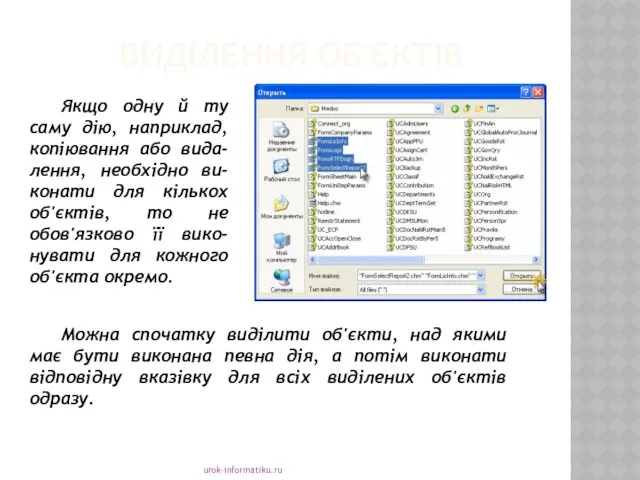




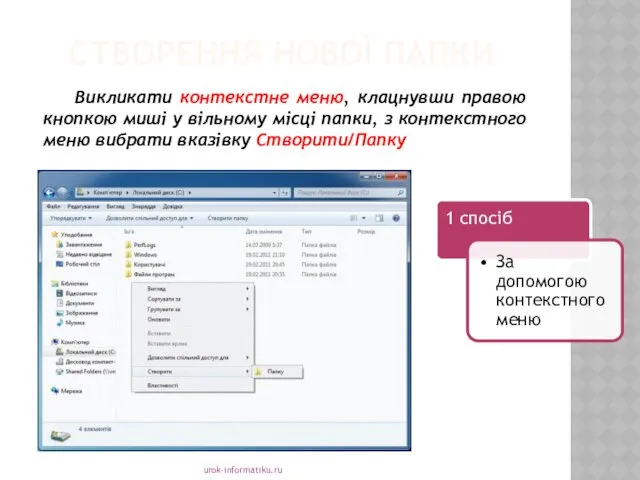
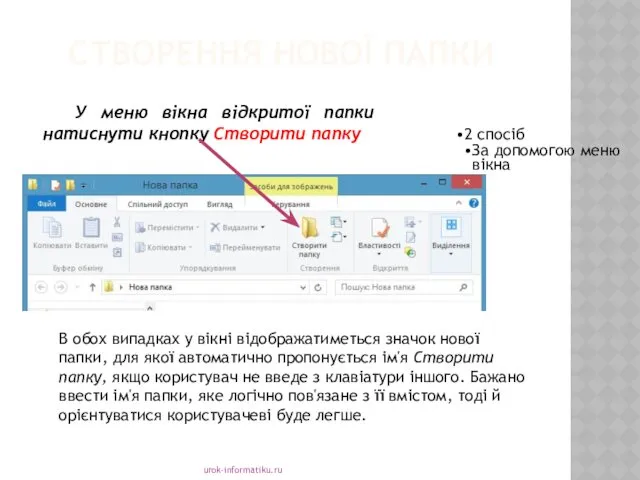

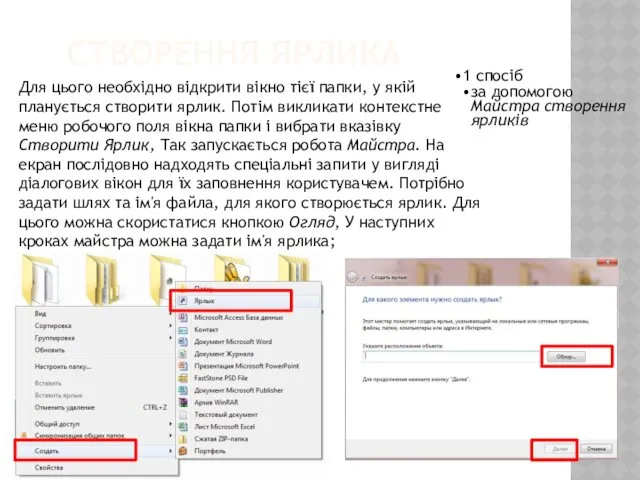
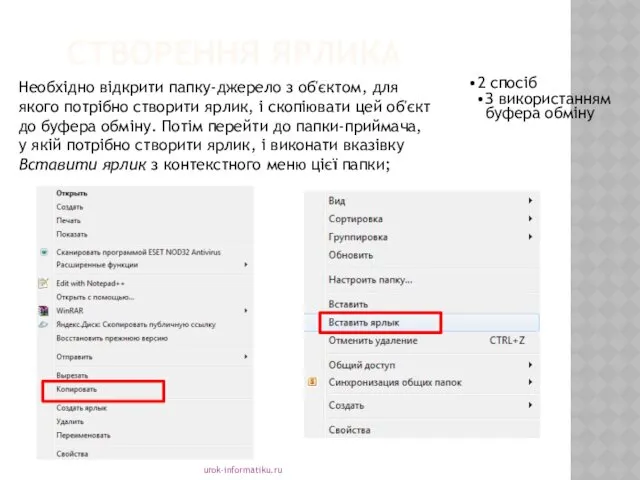
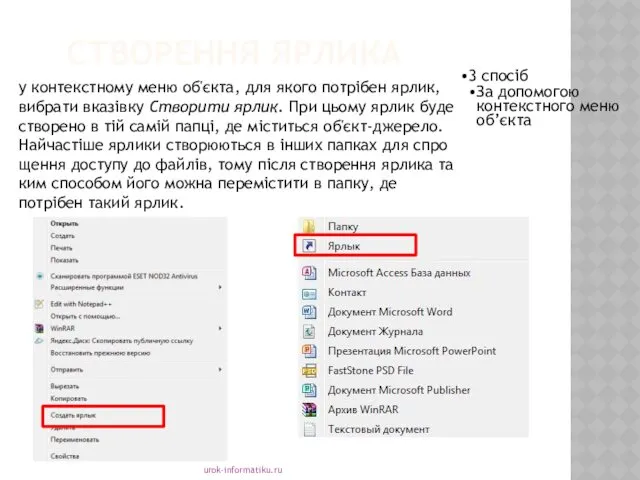
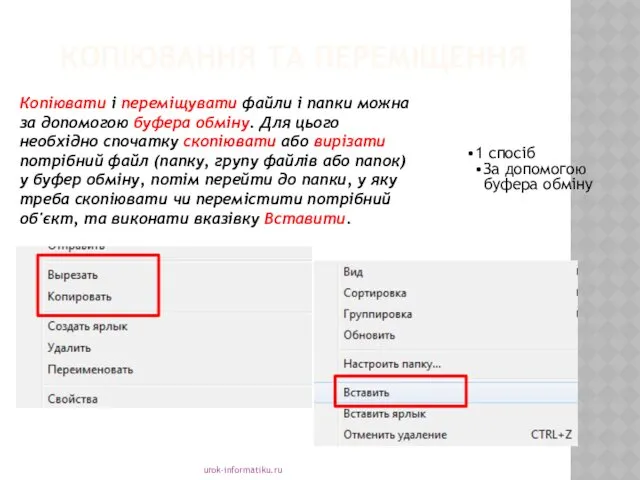
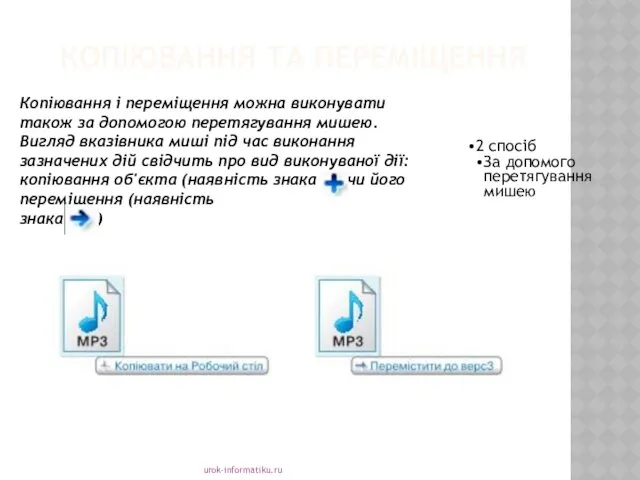

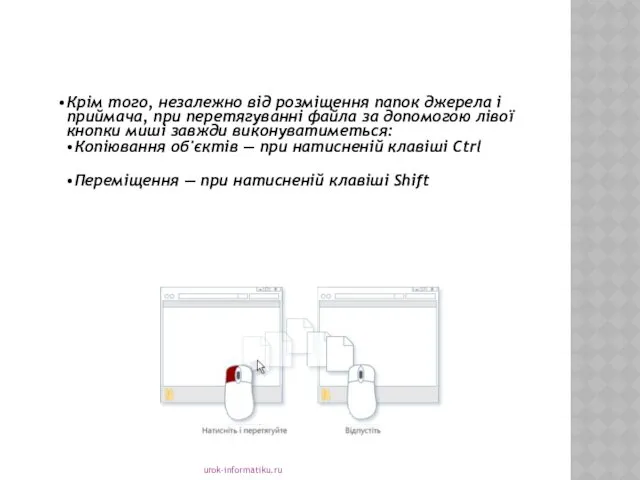
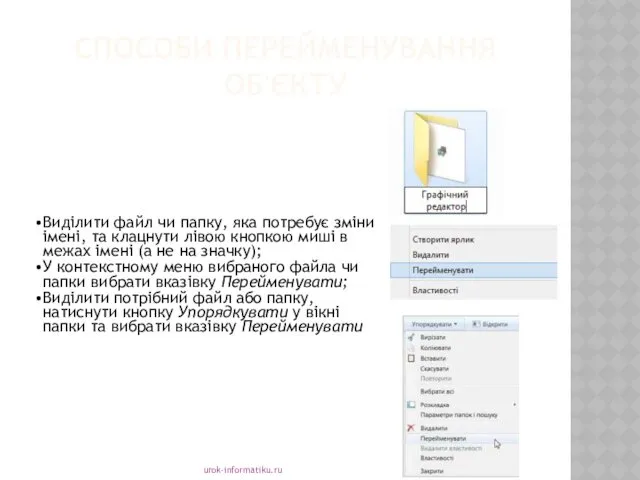
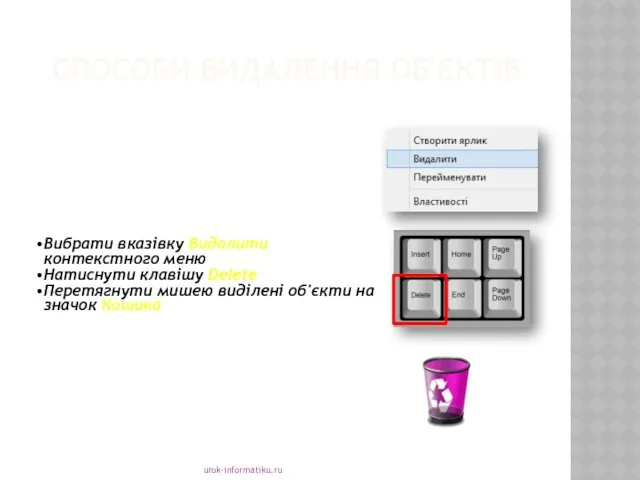




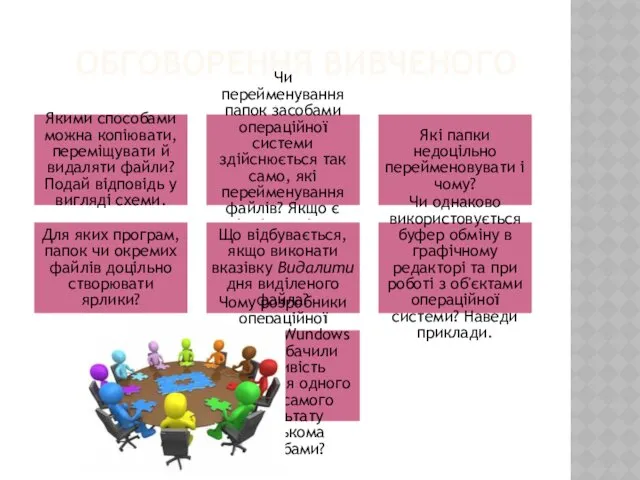







 Антикоррупционная политика в современной России
Антикоррупционная политика в современной России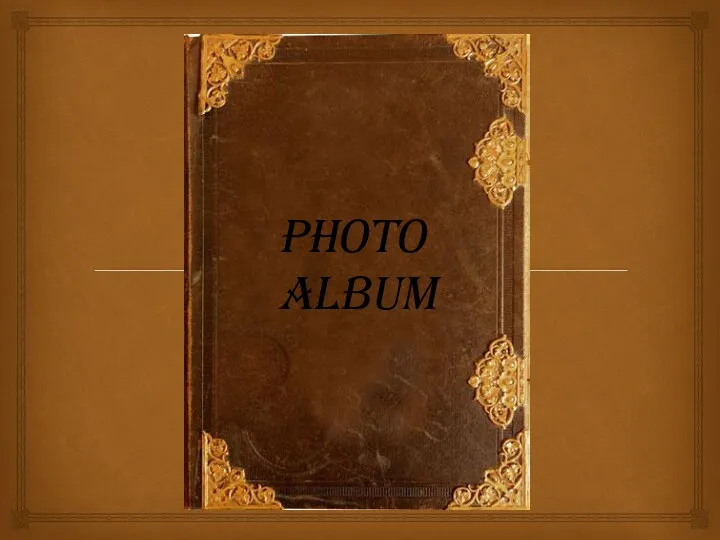 Photo album
Photo album Презентация Мой дом
Презентация Мой дом Фаворский свет. Сияние нетварных Божественных энергий
Фаворский свет. Сияние нетварных Божественных энергий Требования к качеству сварных соединений
Требования к качеству сварных соединений Аппликация из пластилина
Аппликация из пластилина Презентация к классному часу Моя семья
Презентация к классному часу Моя семья презентация по теме: Национальный парк Фьордленд
презентация по теме: Национальный парк Фьордленд День Матери
День Матери Алгебраический марафон №1 по пройденным темам
Алгебраический марафон №1 по пройденным темам Портфолио учителя начальных классов Храбровой Ю.Н.
Портфолио учителя начальных классов Храбровой Ю.Н. Тепловые методы увеличения нефтеотдачи
Тепловые методы увеличения нефтеотдачи Общевоинские уставы Вооруженных Сил РФ – законы воинской жизни
Общевоинские уставы Вооруженных Сил РФ – законы воинской жизни Презентация Металлические деньги в истории России
Презентация Металлические деньги в истории России Муфты. Фрикционные муфты
Муфты. Фрикционные муфты Работа. Мехническая энергия. Кинетическая и потенциальная энергия. Закон сохранения механической энергии
Работа. Мехническая энергия. Кинетическая и потенциальная энергия. Закон сохранения механической энергии Финансы. Понятие и назначение финансов
Финансы. Понятие и назначение финансов Эксплуатация скважин в осложненных условиях
Эксплуатация скважин в осложненных условиях Экономико-математическое моделирование
Экономико-математическое моделирование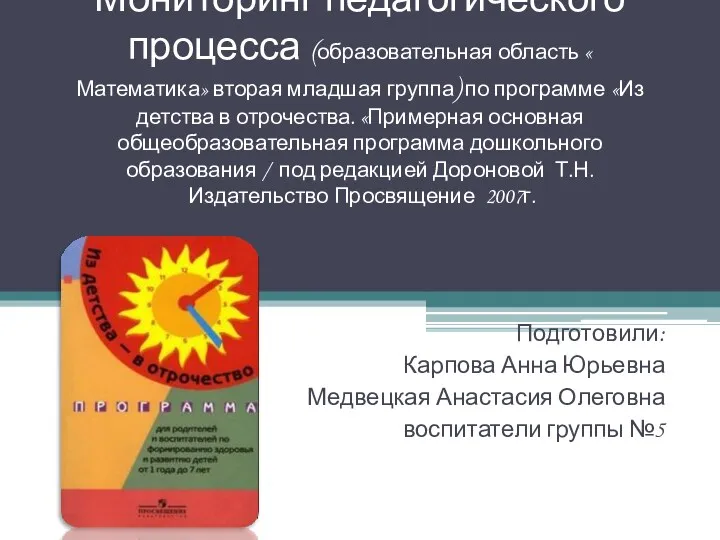 Мониторинг
Мониторинг Экологический проект. Экологическое состояние реки Быковка
Экологический проект. Экологическое состояние реки Быковка Презентация ГАОУ СПО СО Первоуральский политехникум
Презентация ГАОУ СПО СО Первоуральский политехникум Презентация к гимну России
Презентация к гимну России Формирование навыков самоконтроля и самооценки как важный фактор повышения качества образования младших школьников
Формирование навыков самоконтроля и самооценки как важный фактор повышения качества образования младших школьников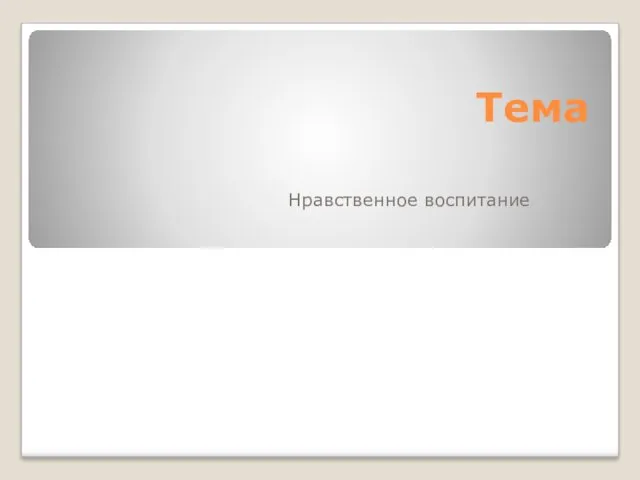 Нравственное воспитание
Нравственное воспитание Презентация Познавательно-исследовательская деятельность в ДОУ
Презентация Познавательно-исследовательская деятельность в ДОУ Значение нормирования скоростей движения
Значение нормирования скоростей движения Мембранные липиды: строение и функции
Мембранные липиды: строение и функции